常见硬盘加密解密方法
- 格式:docx
- 大小:37.05 KB
- 文档页数:2

移动硬盘解密最简单方法【导语】移动硬盘作为数据存储的重要工具,其安全性备受关注。
在使用过程中,我们可能会遇到硬盘加密导致数据访问受限的问题。
本文将为您介绍一种简单易行的移动硬盘解密方法,帮助您在确保数据安全的前提下,便捷地访问硬盘内容。
### 移动硬盘解密最简单方法#### 1.确定硬盘加密类型首先,需要确认您的移动硬盘使用的是哪种加密方式。
常见的加密类型有硬件加密和软件加密。
硬件加密通常需要特定的解密工具或密码,而软件加密则可以通过以下方法尝试解密。
#### 2.使用BitLocker解密(以Windows系统为例)如果您的移动硬盘使用的是Windows系统的BitLocker加密,可以按照以下步骤进行解密:1.将移动硬盘连接到电脑。
2.打开“此电脑”,找到已连接的移动硬盘。
3.右键点击移动硬盘,选择“管理BitLocker”。
4.输入加密时设置的密码,点击“解锁”。
5.解锁成功后,移动硬盘中的数据即可正常访问。
#### 3.使用第三方解密工具如果您的移动硬盘使用的是其他加密软件,可以尝试使用以下第三方解密工具:1.DiskGenius2.AOMEI Backupper3.TrueCrypt(仅适用于部分操作系统)使用第三方解密工具时,请确保下载正规渠道的软件,避免数据泄露风险。
#### 4.联系专业数据恢复公司如果以上方法都无法解密您的移动硬盘,建议联系专业的数据恢复公司进行处理。
他们拥有丰富的经验和专业的设备,可以帮您解决大部分数据恢复问题。
#### 注意事项:1.解密过程中,请确保数据安全,避免密码泄露。
2.使用第三方解密工具时,注意保护个人隐私和知识产权。
3.如遇重要数据,请谨慎操作,避免数据损坏。
通过以上方法,相信您已经可以轻松解密移动硬盘。
在使用移动硬盘时,请合理设置密码和加密方式,确保数据安全。

加密文件和解密方法加密和解密是信息安全领域的重要概念,用于保护敏感信息的安全性。
本文将介绍几种常见的文件加密和解密方法,并简要说明它们的原理和适用情景。
一、对称加密算法对称加密算法使用相同的密钥对文件进行加密和解密。
常见的对称加密算法有DES、AES和3DES等。
DES(Data Encryption Standard)是一种采用对称密钥加密的块加密算法,密钥长度为64位。
由于DES的密钥长度较短,因此安全性相对较低,现已不推荐使用。
AES(Advanced Encryption Standard)是一种高级加密标准,是目前使用范围最广泛的对称加密算法。
AES可以采用128位、192位或256位密钥长度,具有较高的安全性和较快的加密速度。
3DES(Triple Data Encryption Standard)是DES的增强版,使用3个不同的密钥对数据进行3次加密和3次解密。
由于强化了密钥长度,3DES的安全性较DES有所提高。
对称加密算法的优点是加密和解密速度快,适用于大文件的加密和解密。
但由于密钥的传输和管理问题,对称加密算法在网络传输中存在安全隐患。
二、非对称加密算法非对称加密算法使用不同的密钥对文件进行加密和解密。
常见的非对称加密算法有RSA和DSA等。
RSA(Rivest-Shamir-Adleman)是一种基于大数因子分解的非对称加密算法,其加密和解密过程使用不同的密钥对。
RSA算法的安全性基于大数分解的难题,其密钥长度可选1024位、2048位或4096位。
DSA(Digital Signature Algorithm)是一种基于离散对数问题的非对称加密算法,主要用于数字签名和认证。
DSA算法的安全性基于DL(离散对数问题)的难题,密钥长度通常为1024位或2048位。
非对称加密算法的优点是密钥传输安全,并且可以实现数字签名等功能。
但由于计算复杂度较高,非对称加密算法处理大文件时速度较慢。

移动硬盘加密原理
移动硬盘加密技术基于数据加密原理,通过将移动硬盘上的数据进行加密处理,以确保只有授权用户能够访问和解密这些数据,提高数据的安全性。
具体来说,移动硬盘加密一般采用对称加密和非对称加密相结合的方式:
1. 对称加密:对称加密算法使用相同的密钥进行数据的加密和解密,加密和解密的速度较快。
在移动硬盘加密中,用户可以设置一个密钥作为加密的基础,使用对称加密算法对硬盘上的数据进行加密,只有使用相同密钥进行解密的用户才能够正确读取和修改数据。
2. 非对称加密:非对称加密算法使用一对公钥和私钥进行数据的加密和解密。
在移动硬盘加密中,移动硬盘会生成一对密钥,其中一个是公钥,另一个是私钥。
用户可以将自己的公钥上传给硬盘,用以加密数据。
而解密数据则需要使用与公钥匹配的私钥进行解密,只有持有正确私钥的用户才能够解密移动硬盘上的数据。
除了对称加密和非对称加密算法外,移动硬盘加密还可能涉及其他技术,如哈希算法用于验证数据的完整性,密钥管理的技术用于保护密钥的安全等。
总之,移动硬盘加密通过使用加密算法、密钥管理等技术,对
硬盘上的数据进行加密处理,以保证数据的机密性和完整性,防止未经授权的访问和篡改。
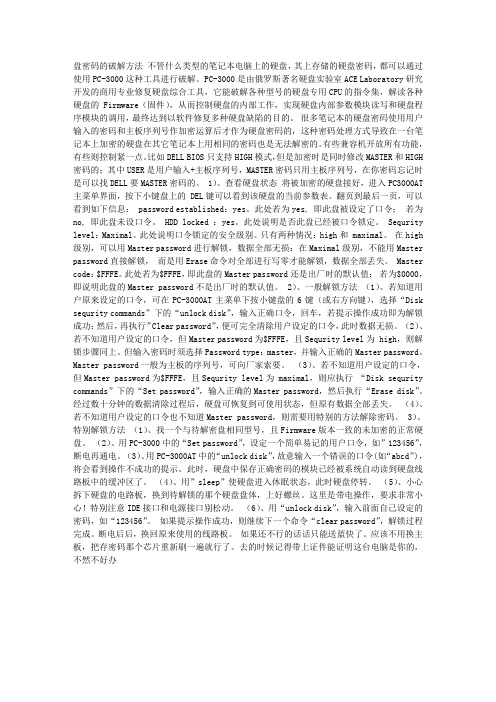
盘密码的破解方法不管什么类型的笔记本电脑上的硬盘,其上存储的硬盘密码,都可以通过使用PC-3000这种工具进行破解。
PC-3000是由俄罗斯著名硬盘实验室ACE Laboratory研究开发的商用专业修复硬盘综合工具,它能破解各种型号的硬盘专用CPU的指令集,解读各种硬盘的Firmware(固件),从而控制硬盘的内部工作,实现硬盘内部参数模块读写和硬盘程序模块的调用,最终达到以软件修复多种硬盘缺陷的目的。
很多笔记本的硬盘密码使用用户输入的密码和主板序列号作加密运算后才作为硬盘密码的,这种密码处理方式导致在一台笔记本上加密的硬盘在其它笔记本上用相同的密码也是无法解密的。
有些兼容机开放所有功能,有些则控制紧一点。
比如DELL BIOS只支持HIGH模式,但是加密时是同时修改MASTER和HIGH 密码的;其中USER是用户输入+主板序列号,MASTER密码只用主板序列号,在你密码忘记时是可以找DELL要MASTER密码的。
1)、查看硬盘状态将被加密的硬盘接好,进入PC3000AT 主菜单界面,按下小键盘上的 DEL键可以看到该硬盘的当前参数表。
翻页到最后一页,可以看到如下信息: password established:yes。
此处若为yes, 即此盘被设定了口令;若为no, 即此盘未设口令。
HDD locked :yes。
此处说明是否此盘已经被口令锁定。
Sequrity level:Maximal。
此处说明口令锁定的安全级别。
只有两种情况:high和 maximal。
在high 级别,可以用Master password进行解锁,数据全部无损:在Maximal级别,不能用Master password直接解锁,而是用Erase命令对全部进行写零才能解锁,数据全部丢失。
Master code:$FFFE。
此处若为$FFFE,即此盘的Master password还是出厂时的默认值;若为$0000,即说明此盘的Master password不是出厂时的默认值。

思科认证:常见硬盘加密解密方法一、修改硬盘分区表信息硬盘分区表信息对硬盘的启动至关重要,如果找不到有效的分区表,将不能从硬盘启动或即使从软盘启动也找不到硬盘。
通常,第一个分区表项的第0子节为80H,表示C盘为活动DOS分区,硬盘能否自举就依*它。
若将该字节改为00H,则不能从硬盘启动,但从软盘启动后,硬盘仍然可以访问。
分区表的第4字节是分区类型标志,第一分区的此处通常为06H,表示C盘为活动DOS分区,若对第一分区的此处进行修改可对硬盘起到一定加密作用。
具体表现在:1.若将该字节改为0,则表示该分区未使用,当然不能再从C盘启动了。
从软盘启动后,原来的C盘不见了,你看到的C盘是原来的D盘,D盘是原来的E盘,依此类推。
2.若将此处字节改为05H,则不但不能从硬盘启动,即使从软盘启动,硬盘的每个逻辑盘都不可访问,这样等于整个硬盘被加密了。
另外,硬盘主引导记录的有效标志是该扇区的最后两字节为55AAH。
若将这两字节变为0,也可以实现对整个硬盘加锁而不能被访问。
硬盘分区表在物理0柱面0磁头1扇区,可以用Norton for Win95中的Diskedit直接将该扇区调出并修改后存盘。
或者在Debug下用INT 13H的02H子功能将0柱面0磁头1扇区读到内存,在相应位置进行修改,再用INT 13H的03H子功能写入0柱面0磁头1扇区就可以了。
上面的加密处理,对一般用户来讲已足够了。
但对有经验的用户,即使硬盘不可访问,也可以用INT 13H的02H子功能将0柱面0磁头1扇区读出,根据经验将相应位置数据进行修改,可以实现对硬盘解锁,因为这些位置的数据通常是固定的或有限的几种情形。
另外一种保险但显得笨拙的方法是将硬盘的分区表项备份起来,然后将其全部变为0,这样别人由于不知道分区信息,就无法对硬盘解锁和访问硬盘了。
二、对硬盘启动加口令我们知道,在CMOS中可以设置系统口令,使非法用户无法启动计算机,当然也就无法使用硬盘了。

常见硬盘加密解密的几种方法解析一、修改硬盘分区表信息硬盘分区表信息对硬盘的启动至关重要,假设找不到有效的分区表,将不能从硬盘启动或即使从软盘启动也找不到硬盘。
素日,第一个分区表项的第0子节为80H,透露显示C 盘为活动DOS分区,硬盘能否自举就依*它。
若将该字节改为00H,则不能从硬盘启动,但从软盘启动后,硬盘仍然可以接见。
分区表的第4字节是分区类型标志,第一分区的此处素日为06H,透露显示C盘为活动DOS分区,若对第一分区的此处中止批改可对硬盘起到一定加密浸染。
详细表现为:1.若将该字节改为0,则透露显示该分区未运用,当然不能再从C盘启动了。
从软盘启动后,原来的C盘不见了,你看到的C盘是原来的D盘,D盘是原来的E盘,依此类推。
2.若将此处字节改为05H,则不但不能从硬盘启动,即使从软盘启动,硬盘的每个逻辑盘都弗成接见,多么等于整个硬盘被加密了。
另外,硬盘主指导记录的有效标志是该扇区的最后两字节为55AAH。
若将这两字节变为0,也可以完成对整个硬盘加锁而不能被接见。
硬盘分区表在物理0柱面0磁头1扇区,可以用Norton for Win95中的Diskedit直接将该扇区调出并批改后存盘。
或者在Debug下用INT 13H的02H子功用将0柱面0磁头1扇区读到内存,在响应位置中止批改,再用INT 13H的03H子功用写入0柱面0磁头1扇区就可以了。
上面的加密措置,对通俗用户来讲已足够了。
但对有阅历的用户,即使硬盘弗成接见,也可以用INT 13H的02H子功用将0柱面0磁头1扇区读出,根据阅历将响应位置数据中止批改,可以完成对硬盘解锁,因为这些位置的数据素日是固定的或有限的几种景遇。
另外一种保险但显得笨拙的方法是将硬盘的分区表项备份起来,然后将其悉数变为0,多么别人由于不知道分区信息,就无法对硬盘解锁和接见硬盘了。
二、对硬盘启动加口令我们知道,在CMOS中可以设置系统口令,使非法用户无法启动比赛争论机,当然也就无法运用硬盘了。

硬盘加密技术和解密技巧随着信息技术的迅猛发展和数据存储量的不断增加,数据安全问题日益突出。
在这样的背景下,硬盘加密技术成为了一种重要的数据保护手段。
本文将介绍硬盘加密技术的基本原理及其应用领域,并探讨一些常见的硬盘解密技巧。
一、硬盘加密技术的基本原理硬盘加密技术是一种通过对硬盘的数据进行加密处理,以实现数据保密和防止未授权访问的技术手段。
它通过对硬盘上的数据进行加密算法处理,使得未经授权的人无法直接读取或修改其中的数据内容。
常见的硬盘加密技术包括软件加密和硬件加密两种方式。
1. 软件加密软件加密是一种通过在电脑操作系统或者硬盘设备驱动程序的层面进行数据加密的方法。
它依靠软件算法对硬盘数据进行加密,可以灵活地根据需要选择文件、文件夹或者整个硬盘进行加密。
软件加密的优势在于易于操作和管理,但相对来说安全性相对较低,容易受到黑客攻击或病毒的破解。
2. 硬件加密硬件加密是一种通过在硬盘设备本身增加加密芯片或模块,对数据进行加密处理的方式。
它的加密操作在硬件层面完成,相对来说更加安全可靠。
硬件加密技术常见的应用包括固态硬盘(SSD)硬件加密和自加密硬盘(SED)等。
硬件加密的优势在于对外界的攻击具有更高的抵御能力,但成本相对较高,且加密方式不如软件加密灵活。
二、硬盘加密技术的应用领域硬盘加密技术在多个领域得到广泛应用,主要包括以下几个方面。
1. 企业信息安全保护对于企业来说,数据安全是至关重要的。
通过对企业内部的硬盘进行加密,可以有效防止员工盗窃、泄露或意外丢失所带来的数据风险。
尤其对于那些处理敏感信息的企业来说,硬盘加密技术是保障客户隐私和企业信誉的重要手段。
2. 政府和军事领域政府机关和军事部门通常处理着国家的机密信息。
对于这类机构来说,硬盘加密技术是确保信息安全的基础设施之一。
通过对硬盘进行加密,可以防止敏感信息被泄露,确保国家利益和国家安全。
3. 个人信息保护对于普通用户来说,硬盘加密技术可以帮助他们保护个人隐私和重要数据。

笔记本硬盘加密后如何解锁
电脑硬盘为了安全,可以使用加锁功能,但很多人不知道怎么解除锁定,为此店铺为大家整理推荐了相关的知识,希望大家喜欢。
笔记本硬盘加密后解锁的方法
点击左下角开始,进去控制面板;
进去后选择左上角,系统和安全;
进去界面后选择BitLocker驱动器加密下边第一个选项,通过加密磁盘上的数据保护计算机;
然后点击关闭BitLocker;
点击解密驱动器,正在解密,稍等片刻即好,由于硬盘的大小不同所需要的时间也不同,具体硬盘,具体对待;
6当看到这个页面时,恭喜你完成了。

Mac系统中的文件加密与解密技巧随着科技的不断发展,个人电脑和移动设备中存储的大量敏感信息正变得越来越重要。
为了确保文件的安全性和保密性,文件加密和解密技巧变得至关重要。
在Mac系统中,自带的文件加密和解密工具能够帮助我们实现这一目标。
本文将介绍Mac系统中常用的文件加密和解密技巧,以保护您的个人隐私和敏感信息。
一、文件加密技巧1. 使用Disk Utility(磁盘工具)加密文件Mac系统自带的Disk Utility(磁盘工具)提供了一种简单而有效的文件加密方法。
您可以按照以下步骤进行操作:- 打开Finder(访达),找到并打开“Applications”(应用程序)文件夹;- 找到并打开“Utilities”(实用程序)文件夹,然后双击打开“Disk Utility”(磁盘工具);- 在左侧导航栏中选择您想要加密的磁盘或卷标;- 点击“File”(文件)菜单,选择“Encrypt”(加密);- 输入一个安全而容易记住的密码,并进行确认;- 等待加密完成。
2. 使用密码保护选项加密文档Mac系统中的各种应用程序,如Pages、Numbers和Keynote,都提供了文件密码保护选项。
通过以下步骤,您可以加密这些应用程序中的文档:- 打开相应的应用程序,创建或打开需要加密的文档;- 点击“File”(文件)菜单,选择“Set Password”(设置密码)选项;- 输入一个安全的密码,并进行确认;- 最后,保存和关闭文档。
二、文件解密技巧1. 使用Disk Utility(磁盘工具)解密文件如果您使用Disk Utility进行文件加密,请按照以下步骤解密:- 打开Finder(访达),找到并打开“Applications”(应用程序)文件夹;- 找到并打开“Utilities”(实用程序)文件夹,然后双击打开“Disk Utility”(磁盘工具);- 在左侧导航栏中选择已加密的磁盘或卷标;- 点击“File”(文件)菜单,选择“Decrypt”(解密);- 输入您设置的密码,并进行确认;- 等待解密完成。
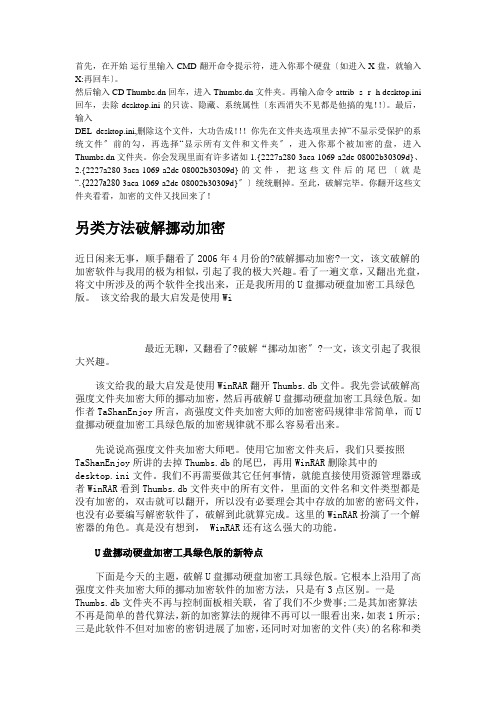
首先,在开始-运行里输入CMD翻开命令提示符,进入你那个硬盘〔如进入X盘,就输入X:再回车〕。
然后输入CD Thumbs.dn回车,进入Thumbs.dn文件夹。
再输入命令attrib -s -r -h desktop.ini 回车,去除desktop.ini的只读、隐藏、系统属性〔东西消失不见都是他搞的鬼!!〕。
最后,输入DEL desktop.ini,删除这个文件,大功告成!!!你先在文件夹选项里去掉“不显示受保护的系统文件〞前的勾,再选择“显示所有文件和文件夹〞,进入你那个被加密的盘,进入Thumbs.dn文件夹。
你会发现里面有许多诸如1.{2227a280-3aea-1069-a2de-08002b30309d}、2.{2227a280-3aea-1069-a2de-08002b30309d}的文件,把这些文件后的尾巴〔就是“.{2227a280-3aea-1069-a2de-08002b30309d}〞〕统统删掉。
至此,破解完毕。
你翻开这些文件夹看看,加密的文件又找回来了!另类方法破解挪动加密近日闲来无事,顺手翻看了2006年4月份的?破解挪动加密?一文,该文破解的加密软件与我用的极为相似,引起了我的极大兴趣。
看了一遍文章,又翻出光盘,将文中所涉及的两个软件全找出来,正是我所用的U盘挪动硬盘加密工具绿色版。
该文给我的最大启发是使用Wi最近无聊,又翻看了?破解“挪动加密〞?一文,该文引起了我很大兴趣。
该文给我的最大启发是使用WinRAR翻开Thumbs.db文件。
我先尝试破解高强度文件夹加密大师的挪动加密,然后再破解U盘挪动硬盘加密工具绿色版。
如作者TaShanEnjoy所言,高强度文件夹加密大师的加密密码规律非常简单,而U 盘挪动硬盘加密工具绿色版的加密规律就不那么容易看出来。
先说说高强度文件夹加密大师吧。
使用它加密文件夹后,我们只要按照TaShanEnjoy所讲的去掉Thumbs.db的尾巴,再用WinRAR删除其中的desktop.ini文件。

移动硬盘解密技巧推荐
目前很多工作者都喜欢使用移动硬盘作为移动存储设备,不仅因为其携带方便,还因为它的存储容量非常大,可以满足用户对数据的存储需求。
一些用户为了移动硬盘的数据安全,所以特别对移动硬盘进行加密,可是有时候因为个别原因,用户可能忘记了移动硬盘所设置的密码,面对这种情况,大家该怎么办呢?有什么方法可以对移动硬盘进行解密吗?
目前移动硬盘加密的方法大致分为两类,一类是硬件加密,另一类就是软件加密,下面我们先来了解一下这两种加密方法的不同之处吧!
1)硬件加密
移动硬盘针对整个盘进行数据硬件加密,防止存储环节上的数据失密。
通常要经过加密法转换、附加密码、加密模块等一系列的过程。
解密过程则包括数据完整性鉴别。
系统对比验证对象输入的特征值是否符合预先设定的参数, 实现对数据的安全保护。
目前,硬件加密技术已经至臻完美,市场上有许多成熟产品。
但是,目前的价格比较高,多着成百上千。
对我们普通人来说还是选择软件加密比较划算一些。
2)软件加密
以软件程序方式进行的移动硬盘加密很容易被读取并通过修改程序破解,所以目前认为硬件加密更为可靠。
目前,网络上有一些移动硬盘加密软件,大家很轻松就能是实现对移动硬盘进行加密。
针对移动硬盘加密方法的不同,我们也需要采取不同的方法对其进行解密。
对于移动硬盘的软件加密解密方法,我们可以尝试使用网络上的一些解密工具对其进行解密。
而由硬件加密方法所加密的移动硬盘,因为解密步骤相当复杂,所以我们很难通过一般的解密软件对其解密,为了移动硬盘的数据安全,我们应该将其交给专业的数据恢复机构,让专业的解密专家帮助我们解决移动硬盘解密问题。

硬盘加密后无法解开怎么办?很多时候因为硬盘的安全需要,我们会对硬盘设置密码,而个别时候我们可能会忘记自己所设置的密码,造成硬盘上的数据无法读取,给自己带来很大的麻烦。
很多用户对硬盘解密方法一无所知,在这种情况下,我们该如何对硬盘进行解密呢?其实很多用户都不知道笔记本硬盘是可以加密的,笔记本硬盘在加密后,如果没有密码,硬盘上的数据就不能够读取。
不知道密码的人,无法启动也无法读取数据。
对于商业用户来说,硬盘密码保护是必不可少的安全措施。
如果密码丢失,用户可以靠原厂商破解密码,不过这种方法对用户来说还是很麻烦的,要知道很多时候我们是无法找到原厂商的,这就需要我们选择其他的解决方法了。
网络上有一种特别简单的解密方法,就是“热插拔硬盘电源”,不过这种方法危险系度很高,可能会造成其他的问题。
“热拔插硬盘电源”就是在当系统启动时,先不给被锁的硬盘加电,启动完成后再给硬盘“热插”上电源线,这样系统就可以正常控制硬盘了。
天盾数据恢复专家建议大家还是选择其他安全的方法进行解密。
目前网络上还有一些硬盘解密的方法,不过有些需要用户对硬盘进行一些专业操作,这对用户来说是非常困难的,用户既没有专业的设备,又没有专业的知识,所以用户很难对其进行操作,即使可以操作,也可能会造成其他的故障问题。
天盾专家还是建议大家不要轻易尝试。
如果用户只需要对硬盘解密而不在意硬盘中的数据,用户可以直接对硬盘进行一系列设置,这种方法可以让硬盘恢复到可使用状态,但是这种方法也会造成硬盘中所有的数据被清空。
如果用户需要的是硬盘中宝贵的数据,而对上面的几种方法都不满意,用户也不用气馁,大家可以直接将硬盘交给专业的数据恢复中心,让专业的硬盘恢复专家对硬盘进行解密,完整恢复硬盘中的数据。

如何进行电脑数据加密和解密电脑数据加密和解密是当今信息安全领域中的重要内容之一。
随着信息技术的迅猛发展,电子数据的安全性变得越来越重要。
在本文中,我们将探讨电脑数据加密和解密的几种常见方法和工具。
一、对称加密算法对称加密算法是一种使用相同密钥进行加密和解密的方法。
在此方法中,加密和解密所用的密钥必须是保密的。
最常见的对称加密算法包括DES(数据加密标准)、AES(高级加密标准)等。
1. 选择适当的密钥长度对称加密算法的安全性与密钥长度密切相关。
通常来说,密钥长度越长,破解难度越大。
在选择对称密钥长度时,应根据实际需求和数据敏感性来选择合适的长度。
2. 使用合适的加密工具选择合适的加密工具也是确保数据安全的重要一环。
市面上有很多成熟可靠的加密软件和工具,如TrueCrypt、BitLocker等。
通过使用这些工具,用户可以方便地对电脑中的文件和文件夹进行加密。
二、非对称加密算法非对称加密算法是一种使用不同密钥进行加密和解密的方法。
在此方法中,加密和解密所用的密钥是一对,分别称为公钥和私钥。
常见的非对称加密算法包括RSA(Rivest-Shamir-Adleman)等。
1. 生成密钥对使用非对称加密算法进行数据加密和解密,首先需要生成一对密钥。
在此过程中,用户需保持私钥的机密性,而公钥则可以公开。
通常,公钥用于加密数据,私钥用于解密数据。
2. 数字签名非对称加密算法还可以用于生成数字签名,从而验证数据的完整性和真实性。
通过在发送信息之前对其进行数字签名,接收方可以使用对应的公钥验证消息的真实性,以防止数据被篡改。
三、哈希算法哈希算法是一种将任意长度的数据映射为固定长度散列值的方法。
哈希算法具有不可逆性和唯一性,可以用于保证数据的完整性。
1. 哈希算法的应用哈希算法在电脑数据加密和解密中有着广泛的应用。
例如,在存储用户密码时,我们通常会将密码使用哈希算法进行加密,并将加密后的散列值存储在数据库中。
当用户登录时,系统会对用户输入的密码进行哈希运算,并将结果与数据库中的散列值进行比对,从而验证用户的身份。

Mac系统中的文件加密与解密方法在日常使用电脑的过程中,我们经常需要处理一些私密或敏感的文件,如个人隐私资料、公司机密文件等。
为了确保这些文件的安全性,Mac系统提供了多种文件加密与解密的方法。
本文将介绍几种常用的加密与解密方式,以保护您的文件安全。
一、文件加密方法1. 使用Mac系统自带的加密功能Mac系统自带了FileVault功能,可以通过加密整个硬盘来保护文件的安全性。
启用FileVault后,系统会将硬盘上的所有文件加密,并需要输入密码才能解锁。
这种方式可以保护您所有的文件,但可能会对系统性能有一定影响。
2. 使用磁盘工具创建加密磁盘映像磁盘工具是Mac系统自带的一个实用工具,可以用来创建加密的磁盘映像。
您可以将需要加密的文件或文件夹拖拽到磁盘工具中,然后选择加密选项并设置密码。
创建完成后,系统会生成一个加密的磁盘映像文件,只有输入正确密码才能打开并访问里面的文件。
3. 使用第三方文件加密软件除了系统自带的功能,还有一些第三方文件加密软件可以帮助您对文件进行加密。
这些软件通常提供更多的加密选项和功能,如压缩加密、批量加密等。
常见的文件加密软件包括VeraCrypt和AxCrypt等。
二、文件解密方法1. 解密FileVault加密的硬盘如果您使用了FileVault功能对整个硬盘进行加密,解密方法也很简单。
只需在系统登录界面输入您的密码,系统会自动解锁并解密所有文件。
请务必记住您的密码,以免丢失导致无法解密文件。
2. 解密磁盘映像文件对于使用磁盘工具创建的加密磁盘映像文件,解密方法也很简单。
双击磁盘映像文件,系统会要求您输入设置的密码。
输入正确密码后,系统会自动打开磁盘映像,并您可以自由访问其中的文件。
3. 解密第三方文件加密软件加密的文件如果您使用了第三方文件加密软件对文件进行加密,解密方法通常与加密方法相同。
打开相应的文件加密软件,并选择解密选项,输入正确密码后即可恢复文件的原始状态。

硬盘解密最简单方法哎呀,说起硬盘解密,这事儿可真是让人头疼。
记得上次我那台老旧的笔记本电脑,硬盘里头藏着我大学时候的论文和一些珍贵的照片,结果密码给忘了,那叫一个急啊!首先,我得说,硬盘解密这事儿,真不是开玩笑的。
你得有心理准备,这可能得花上你不少时间,而且还不一定能成功。
但是呢,别担心,我这儿有个简单的方法,你可以试试。
首先,你得找个安静的地方,泡杯咖啡,放松一下心情。
因为解密这事儿,得有耐心。
然后,你得准备好你的硬盘,还有一台能工作的电脑。
接下来,就是重头戏了。
你得找个靠谱的解密软件,网上有很多,但你得小心,别下载到那些带病毒的。
我用的是那个叫什么来着,哦,对了,是“Passware Kit”,这个软件还挺靠谱的。
安装好软件之后,打开它,然后选择你的硬盘。
这时候,软件会问你,是想解密整个硬盘还是某个特定的文件。
如果你记得文件名,那就选文件;不记得的话,那就整个硬盘吧。
然后,就是等待了。
这个软件会尝试各种可能的密码组合,直到找到正确的那个。
这个过程可能会很慢,因为它得一个一个试。
所以,我建议你这时候可以去干点别的,比如看看书,或者出去散散步。
等软件找到密码后,它会告诉你。
这时候,你就可以重新设置一个你记得住的密码了。
记得,这次一定要记清楚,别再忘了。
最后,当你成功进入硬盘,看到那些久违的文件和照片时,那种感觉,真的,就像找到了失散多年的亲人一样。
所以,你看,硬盘解密,其实也没想象的那么难。
关键是要有耐心,找对方法。
下次再遇到这种情况,你就知道怎么应对了。
不过,我还是希望你别遇到这种情况,毕竟,谁愿意没事就解密硬盘玩呢?。

Win10磁盘如何解除BitLocker加密Win10解除BitLocker加
密⽅法
在Win10系统下,有些朋友会发现⾃⼰的电脑磁盘是被BitLocker加密的,导致重装系统等操作时遇到困难,如下国产!使⽤dikgenius发现C盘显BitLocker加密,那么要如何解除加密呢,有需要的朋友快来看看吧。
Win10解除BitLocker加密⽅法
操作步骤:对BitLocker进⾏解密,并不复杂,只需要右键点击C盘,然后在右键菜单中选择管理BitLocker—关闭Bitlocker就可以了~
注:但是如果如下图右键是启⽤BitLocker,那要先启⽤,然后再关闭。
如上图,虽然C盘已经加密了,但是右键点击C盘的时候还是显⽰启⽤BitLocker加密。
加密后再解密步骤如下:
1、右键点击加密之后,启动加密步骤。
2、激活BitLocker加密
3、设置好使⽤密码加密;
4、加密完成后,再右键点击C盘管理BitLocker—关闭Bitlocker
5、出现关闭界⾯之后,点击关闭,输⼊密码啥的就可以了。
6、解密进⾏中,我们等待⼀下就可以了!
到此Win10系统磁盘Bitlocker解密成功!。

如何解开未知的硬盘密码?(MHDD热交换法解密图文教程)很多使用笔记本的用户都有这样的遭遇,给自己的本本硬盘设直了密码,防止未授权的人使用,可遗憾的是说不定某一天自己也忘记了密码,搞到只好换硬盘,自己的资料也拿不出来,找数据恢复机构又要花银子;那硬盘密码到底是怎么回事呢?在业余条件下有没有办法解开密码呢?下面我们来看看加了密的硬盘的具体表现和解密的方法。
如果您想了解硬盘密码的理论方面的知识,请在本站下载ATA/ATAPI标准看看其中关于硬盘密码的描述;我们只谈谈硬盘加密后的具体表现,一个加了密的硬盘,在不同的主板、不同的BIOS下有不同的表现,最典型的在笔记本上会要求输入密码,而在台式机上可能会显示硬盘错误,需要按F1才能继续,也可能没有任何提示,但有几点是共同的:一、如果用它启动系统是启动不了的;二、用任何分区软件是没法分区的,甚至根本就认不到这个盘;三、用MHDD测试的话,会发现最上面多了一个红底黄字的PWD,用F4测试的话会发现都是感叹号。
硬盘加密后的表现硬盘加密后的表现这是因为硬盘在加电过程中读取FIRMWARE时,最后有一个过程是判断硬盘是否加密,如果加密的话就会锁死硬盘,在没有输入正确的密码解锁前是不能对硬盘做任何其它操作的,由于硬盘的密码都写在硬盘的负道也就是硬盘的FIRMWARE的区域,而不是记忆在驱动电路里,所以更换电路板是不可能解开密码的,普通的软件没办法操作这个区域,所以以前网上流传的低格可以去掉密码的说法也是没有根据的;对于专业人员来说,可以用PC3000、HRT等专业工具来解开密码(当然只限于设备支持的型号),对于某些品牌的笔记本用户还可以通过客服得到一组特殊的密码来解开;但对于大多数业余爱好者来说,这些可能性很小,从加密的原理来说应该可以写一个程序运行后来解开密码,但到现在也没有发现市场上有这种软件。
现在启动电脑进入MHDD选择接口为3,用PWD命令给未加密的硬盘加上一个简单的USER密码(如这里的123);按F2可以看到硬盘处于加密状态;输入STOP让硬盘盘片电机停转,进入SLEEP状态;现在将固定电路板的螺丝全部拆除,将电路板带电安装到未知密码的盘体上,拧上磁头接口和盘片电机接口的螺丝,这个过程中一定要小心不能出现短路的情况;安装好电路板后电机并没有转,没关系,因为硬盘还在SLEEP状态。

效率源日立硬盘(Hitachi)解密攻略在硬盘维修和数据恢复工作中,经常会遇到被加密的硬盘。
日立专修支持5410,5432等共39种硬盘解密,本文将介绍日立硬盘解密步骤以及注意事项。
提示:由于NVRAM信息在日立/IBM硬盘数据恢复中非常重要,所以在将硬盘转入到安全模式之后,请先使用“NVRAM操作” > “读取NVRAM”功能对NVRAM 内容进行备份。
加密的硬盘在装入之后会出现如下画面:日立硬盘不同于其它硬盘,加密是对固件区和数据区同时进行。
所以加密的日立硬盘固件和数据都无法访问,因此日立专修没有其它专修具有的一键解密功能。
这时,需要将硬盘转到厂家模式,然后用C区的密码模块回写修复A区模块。
这就是日立硬盘的解密原理。
因为无法从硬盘装入获取资源信息,这时需要选择相应的资源文件从文件装入硬盘信息,或者可以直接选择硬盘系列,程序会自动装入集成的资源文件。
装入资源初始化终端后,接下来要将硬盘转入厂家模式,操作步骤如下:断电,设置硬盘跳线为安全模式,然后做A区和C区转换。
对于不同接口的盘,安全模式跳线有不同方式,下图是各种硬盘跳线方式:2.5寸PATA硬盘跳线方式:注意:上图是936转接卡跳线方式,对于916转接卡,方向是相反的。
2.5寸SATA需要先将电路板取下,再将其单独接上终端盒,如下图:ATCS和ATDA是日立过渡型硬盘,其跳线方式不同于其它盘,需要使用RC跳线,如下图:3.5寸PATA盘跳线方式:,主盘模式;,安全模式。
3.5寸SATA盘,需要将电路板和盘体分离, 如下图:设置好安全模式以后,开电,点击,提示点击“OK”,稍后会有提示点击“OK”后,断电,移去跳线或者连接电路板或者安全模式跳回主盘模式。
然后,开电,这时硬盘就进入了厂家模式,可以访问固件了。
将工作组设置为C组,读取密码模块。
密码模块一般有三种:IECS,SECI 和PSW。
将工作组设置为A组回写备份的C组密码模块,注意要选对路径回写完之后,同之前的操作一样,再做一次A区和C区转换,将硬盘转回用户模式。

怎样给硬盘加密随着信息技术的发展,我们的个人和商业数据越来越容易受到威胁。
因此,在存储我们的数据时,我们越来越需要一种安全可靠的方法来保护这些数据。
硬盘加密就是一个很好的解决方案。
本文将介绍关于硬盘加密的基本知识,并提供一些常见的硬盘加密方法。
1. 什么是硬盘加密?硬盘加密是指通过使用密码算法将存储在硬盘上的数据进行加密以保护其安全性的过程。
简单来说,硬盘加密是一种将数据转化为无法理解的形式,以防止未经授权的人员访问或窃取数据的技术。
2. 为什么需要给硬盘加密?数据在硬盘上存储时,通常是以普通文本的形式存在。
这就意味着,任何人只要获得了对应硬盘的访问权限,就可以轻松读取和修改其中存储的数据。
这对于个人用户而言可能会导致隐私泄露的风险,而对于企业用户而言,数据泄露可能会对业务和声誉造成严重的损害。
因此,加密硬盘可以提供更高的数据安全性,确保只有授权的用户才能读取和修改数据。
3. 硬盘加密的常见方法(a) 软件加密软件加密是最简单的硬盘加密方式,它通过安装在操作系统上的软件工具进行加密。
大多数操作系统都提供了硬盘加密软件,例如Windows操作系统提供的BitLocker和macOS提供的FileVault。
软件加密只需要安装和配置相应的加密工具,然后设置加密密码即可对整个硬盘或特定的文件夹进行加密。
优点是简单易用,缺点则在于加密性能相对较低,加密过程可能会对硬盘性能产生一定的影响。
(b) 硬件加密硬件加密是一种硬件级别的加密方式,它使用特殊的硬件组件来加密和解密数据。
自2010年起,大多数硬盘制造商都开始在他们的硬盘中集成硬件加密功能。
这种加密方式的优点是效率高,对于加密和解密过程不会对硬盘性能产生明显影响。
此外,硬件加密可以提供更好的数据安全性,因为加密密钥存储在硬件模块而不是操作系统中。
然而,硬件加密的缺点是需要购买支持硬件加密的硬盘,成本可能较高。
(c) BIOS/UEFI密码BIOS/UEFI密码是通过设置计算机的BIOS或UEFI设置来加密硬盘的一种方式。
常见硬盘加密解密方法
硬盘加密是一种常见的数据保护和安全措施,可以有效保护存储在硬
盘上的敏感信息免受未经授权的访问。
以下是一些常见的硬盘加密和解密
方法。
1. 软件加密:软件加密是最简单和常见的硬盘加密方法之一、这种
加密方法通过使用特定的加密软件将硬盘上的数据进行加密,只有经过正
确的解密密码,才能正确读取和使用这些数据。
常见的软件加密工具包括BitLocker、VeraCrypt和TrueCrypt等。
2. 硬件加密:硬件加密也是一种常见的硬盘加密方法,它使用专门
的硬件加密芯片来对硬盘上的数据进行加密。
硬件加密不仅可以提供更高
的性能,而且能够更好地保护数据,因为密钥和加密算法是由硬件实现的,无法被恶意软件或病毒攻击。
硬件加密通常以固态硬盘(SSD)形式提供,如Samsung T3和Kingston IronKey等。
3. 自加密硬盘(SED):自加密硬盘是一种集成了加密模块的硬盘。
这种硬盘可以通过密码或加密密钥自动进行加密和解密,用户无需特别的
软件或工具。
自加密硬盘的好处是易于使用和管理,且可以像普通硬盘一
样使用。
知名的自加密硬盘供应商包括Seagate、Western Digital和Toshiba等。
4. 软件整盘加密:软件整盘加密是一种对整个硬盘进行加密的方法。
它通过将整个硬盘分区或卷上的数据进行加密,确保所有存储在硬盘上的
信息均受到保护。
此类方法要求使用特定的加密软件,在启动系统之前必
须输入正确的密码或密钥。
BitLocker、VeraCrypt和TrueCrypt等工具
都支持软件整盘加密。
5.BIOS/UEFI密码:BIOS密码和UEFI密码是两种通过系统固件设置的硬盘加密方法。
通过这种方法设置的密码,只有在正确输入密码之后才能启动计算机和访问硬盘上的数据。
这种加密方法可以提供一定程度的安全性,但它通常只对物理访问有保护作用,无法防止通过其他方式对硬盘进行访问和解密。
总结起来,常见的硬盘加密和解密方法包括软件加密、硬件加密、自加密硬盘、软件整盘加密和BIOS/UEFI密码。
选择适合自己需求的加密方法,可以对重要数据进行有效保护,防止未经授权的访问和数据泄露。